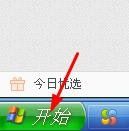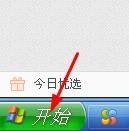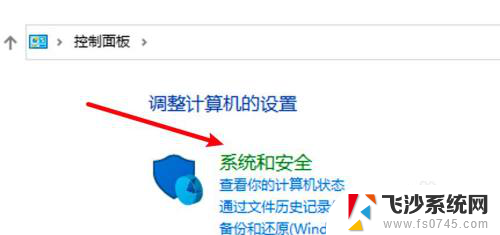怎样调节电脑音量 电脑音量调节的快捷键
更新时间:2024-04-17 17:05:48作者:xtliu
电脑音量调节是我们日常使用电脑时经常会遇到的问题之一,有时候我们可能会感觉音量太小,而有时又希望将音量降低到合适的程度。为了方便用户调节音量,电脑提供了各种快捷键和设置选项。通过这些方法,我们可以轻松地调节电脑音量,使其符合我们的需求。在本文中我们将介绍一些常用的快捷键和方法,帮助您更好地掌握电脑音量调节的技巧。
操作方法:
1.第一种方法,首先点击左下角的开始菜单。
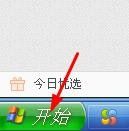
2.在弹出来的窗口上,将鼠标移动到设置。
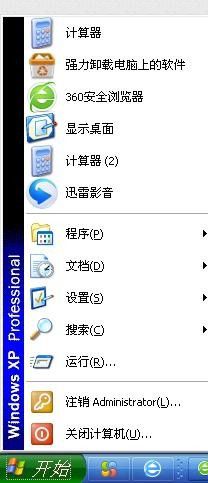
3.设置右侧菜单栏里,点击控制面板。
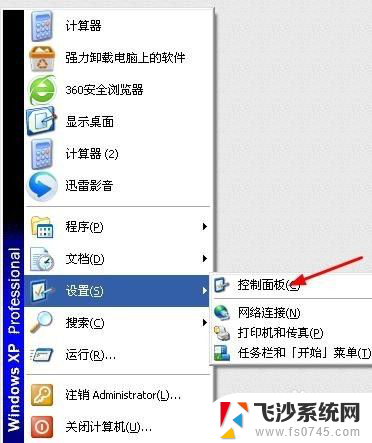
4.打开控制面板后,双击声音和音频设备。
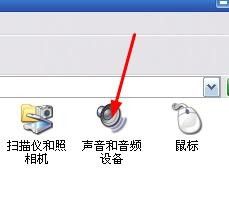
5.在弹出来的窗口上,拖动音量条调节电脑音量,然后点击确定就可以了。
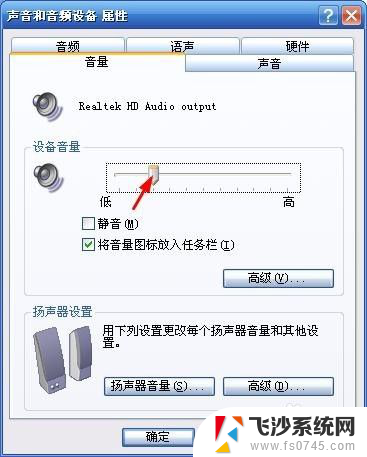
6.第二种方法,双击电脑右下角音量图片。

7.在弹出来的窗口上,拖动主音量的音量条调节电脑音量。调节好后点击主音量界面右上角的关闭按钮就可以了。
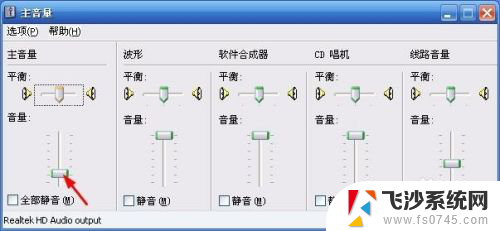
以上是如何调节电脑音量的全部内容,如果您遇到这种情况,可以尝试按照以上方法解决,希望对大家有所帮助。